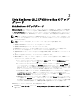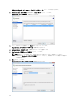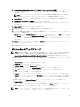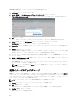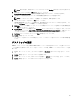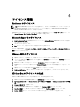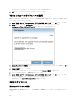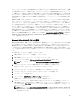Deployment Guide
メモ: 続行する前に、新規ドラフトイメージのステータスが Running(実行中)になるのを待ちます。
4. 新規ドラフトイメージの行で、Edit(編集)をクリックします。
Specify Administrator Credentials(管理者資格情報の指定)ダイアログボックスが表示されます。
5.
管理者または管理者権限を持つユーザーの資格情報を提供するかどうかを選択します。
メモ: ローカルユーザーアカウントを使用している場合は、UAC を無効にします。
6. ユーザー名とパスワードを入力して OK をクリックします。
新規 Desktop Agent のインストールが開始され、進捗状態を示すステータスページが表示されます。ウィ
ザードの Edit Image(イメージの編集)ページが表示されます。
7. Edit Image(イメージの編集)ページで、イメージに新規アプリケーションの追加などの必要な編集を行
い、
Next(次へ)をクリックします。
8. Prepare Image(イメージの準備)および Test Image(イメージのテスト)ページを完了します。これらの
手順の進め方については、support.citrix.com/proddocs/topic/vdi/vdi-landing-page-51.html で、お使いのハイパ
ーバイザーおよびイメージオペレーティングシステム向けの関連トピックを参照してください。
9. Test Image(イメージのテスト)ページで Save(保存)をクリックします。
10. Confirm(確認) をクリックします。
アップグレードされたイメージが公開され、リフレッシュポリシーに基づいたイメージの導入準備が整
います。
デスクトップの更新
VIAB 5.1 へのアップグレード後、VDI-in-a-Box の 5.0.x バージョンで作成されたデスクトップを新しいデスクト
ップと交換する必要があります。イメージをアップグレードした後、VIAB コンソールからデスクトップを更
新します。
1. Servers(サーバー)ページで、古いシステムを選択し、Deactivate(非アクティブ化)をクリックしま
す。
2. Confirm(確認)をクリックして古いシステムを削除します。
3. Servers(サーバー)ページで、新しいシステムを選択し、Activate(アクティブ化)をクリックします。
4. Confirm(確認)をクリックして新しいシステムをアクティブ化します。
25